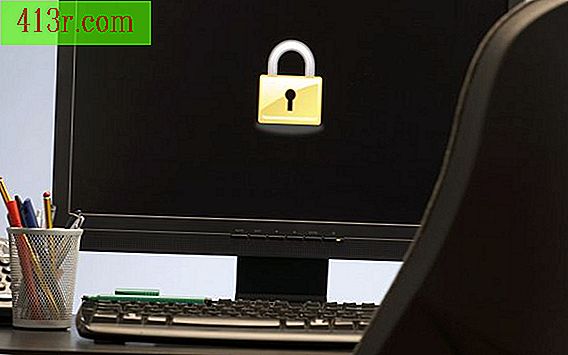Comment mettre à jour le BIOS d'un ordinateur HP

Étape 1
Notez le numéro de modèle de l'ordinateur HP. Cela doit être inclus dans la documentation de l'ordinateur qui l'accompagne ou sur une étiquette en soi. Si vous ne le trouvez pas, tapez "Système d'information HP" dans la barre de recherche Windows (ou "Exécuter" pour les utilisateurs de XP) et appuyez sur "Entrée".
Étape 2
Cliquez sur "Afficher les détails du système d'information" qui apparaît au bas de la fenêtre contextuelle d'informations système HP. Le type de modèle apparaîtra dans la liste en tant que "Modèle système".
Étape 3
Enregistrez la version du BIOS et la date en utilisant les informations système de la fenêtre. Il apparaîtra comme "Date / Version Bios".
Étape 4
Aller à la page de téléchargements HP (voir Ressources) et entrez le numéro de modèle de votre ordinateur. Sélectionnez la version de Windows que vous utilisez sur l'écran suivant. Une page affichera une liste de téléchargement pour toutes les nouvelles mises à jour de votre ordinateur.
Étape 5
Allez sur la page de téléchargement "BIOS" et sélectionnez la dernière mise à jour du BIOS. Cliquez sur le bouton de téléchargement à la page suivante pour télécharger le fichier .exe à mise à jour automatique.
Étape 6
Consultez les instructions de mise à jour du BIOS pour vous assurer que votre ordinateur est prêt pour la mise à jour. Vous devrez peut-être mettre à jour d'autres périphériques avant que la mise à jour du BIOS ne fonctionne.
Étape 7
Fermez tous les programmes. Si vous avez un ordinateur portable, assurez-vous qu'il est connecté à une source d'alimentation avant de tenter d'installer la mise à jour. Si la batterie s'épuise à la mi-temps, l'ordinateur ne peut pas démarrer.
Étape 8
Exécutez le fichier de mise à jour du BIOS que vous avez précédemment téléchargé en double-cliquant sur le fichier .exe. La mise à jour du BIOS HP s’installera automatiquement et redémarrera l’ordinateur.